Świetna nowa funkcja w OnePlus 5T umożliwia uruchamianie wielu wystąpień tej samej aplikacji na telefonie. Nazywana `` aplikacjami równoległymi '', funkcja może być nowością na urządzeniach OnePlus, ale z pewnością nie jest nowa w systemie Android. Wielu dostawców, takich jak Xiaomi, Honor, Vivo, Oppo itp., Od lat włącza tę funkcjonalność do swoich urządzeń, więc jeśli kiedykolwiek korzystałeś z którejkolwiek z tych marek, prawdopodobnie już dobrze znasz tę koncepcję. Samsung wprowadził również tę funkcję w ramach swojej aktualizacji Oreo, więc coraz więcej użytkowników Androida zaczyna teraz korzystać z tej ważnej funkcji po wyjęciu z pudełka. Jednak nawet jeśli Twój telefon nie obsługuje tej funkcji natywnie, nadal możesz ją zdobyć dzięki zgrabnej małej sztuczce. Jeśli więc jesteś zainteresowany, oto, jak możesz uzyskać funkcję równoległych aplikacji OnePlus 5T na swoim urządzeniu z Androidem.
Uzyskaj funkcję równoległych aplikacji OnePlus 5T na swoim telefonie z Androidem
Uwaga: W Sklepie Play jest wiele aplikacji innych firm, które twierdzą, że mogą sklonować zainstalowane aplikacje, ale na potrzeby tego samouczka używam aplikacji, których używałem od lat najpierw na telefonie LG, a następnie urządzenie Asus. Nie trzeba mówić, że aplikacja działała zgodnie z reklamą na obu urządzeniach. Do celów demonstracyjnych będę używać smartfona Xiaomi Mi A1, który nie ma wbudowanych `` podwójnych aplikacji '', ponieważ jest to zastrzeżona funkcja MIUI.
- Aby rozpocząć, udaj się do Sklepu Play i pobierz Parallel Space (Wolny). Uruchom aplikację i stuknij w „Start”, który następnie wyświetli wszystkie aplikacje na twoim urządzeniu, które można sklonować.
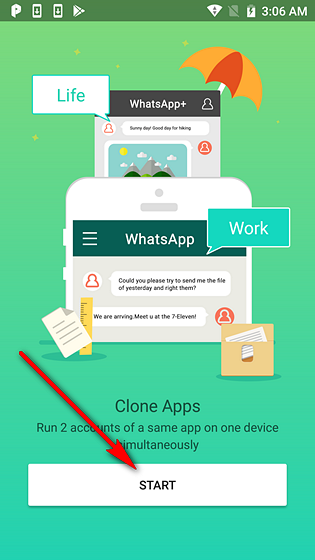
- Domyślnie zostanie wybranych maksymalnie dziewięć takich aplikacji, więc pamiętaj, aby uważnie wybierać i wybierać tylko te, które chcesz. Możesz wybierz lub usuń zaznaczenie aplikacji, dotykając określonego slajdu w interfejsie aplikacji równoległych. Jak widać, zdecydowałem się sklonować tylko Uber, WhatsApp i Gmail na moim urządzeniu, dając YouTube i Chrome przepustkę. Po wybraniu aplikacji, które chcesz sklonować, po prostu kliknij „Dodaj do przestrzeni równoległej”.
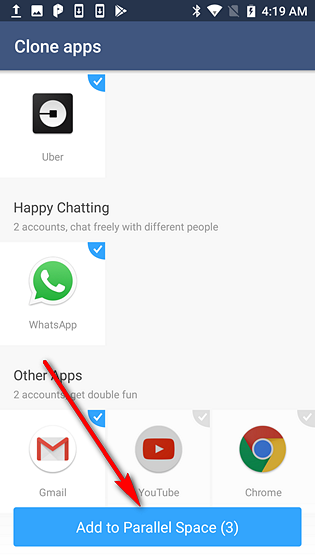
- Wybrane aplikacje będą teraz wyświetlane w nowym oknie „Parallel Space”. Stąd możesz dotknij dowolnej ikony aplikacji, aby zalogować się na nowe konto. Możesz dodać więcej aplikacji (łącznie do 9) do swojej sklonowanej kolekcji przez dotykając kafelka „Dodaj aplikację”. Aby uzyskać dostęp do dowolnej sklonowanej aplikacji, po prostu uruchom Parallel Space i wybierz aplikację, której chcesz użyć.
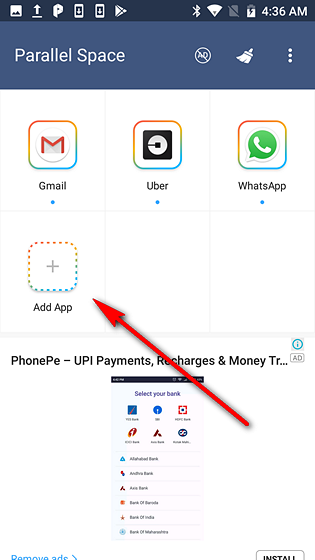
To wszystko, ludzie. Pomyślnie utworzyłeś sklonowane aplikacje, które teraz umożliwiają dostęp do więcej niż jednego konta na tym samym urządzeniu. Jeśli mówisz o aplikacjach komunikacyjnych, takich jak Gmail, WhatsApp lub Snapchat, ta sztuczka pozwoli ci oddzielić konta osobiste i biznesowe, podczas gdy korzystanie ze sklonowanych kont Uber lub Amazon przyniesie ci oddzielne oferty i okazje dla każdego konta, pomagając zaoszczędzić trochę $$$.
ZOBACZ RÓWNIEŻ: Jak uzyskać funkcję Face Unlock OnePlus 5T na dowolnym urządzeniu z Androidem
Korzystaj z wielu wystąpień tych samych aplikacji na dowolnym smartfonie z systemem Android
Aplikacje równoległe to świetna funkcja w OnePlus 5T, ale tak naprawdę nie musisz upuszczać 33 gier (499 USD w USA), aby móc uzyskać tę funkcję na swoim smartfonie. Więc teraz, gdy znasz tę małą sztuczkę, śmiało i używaj Parallel Space do jednoczesnego uruchamiania wielu wystąpień różnych aplikacji na swoim urządzeniu i daj nam znać o swoich doświadczeniach, ponieważ uwielbiamy słuchać od Ciebie.
 Gadgetshowto
Gadgetshowto



